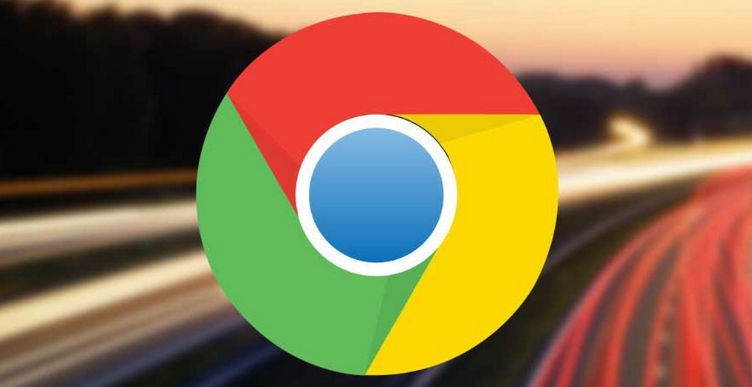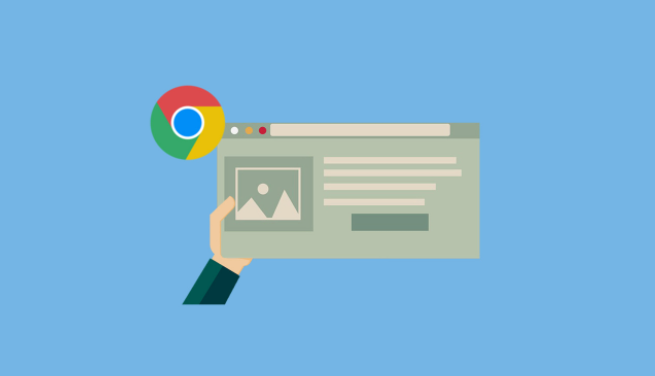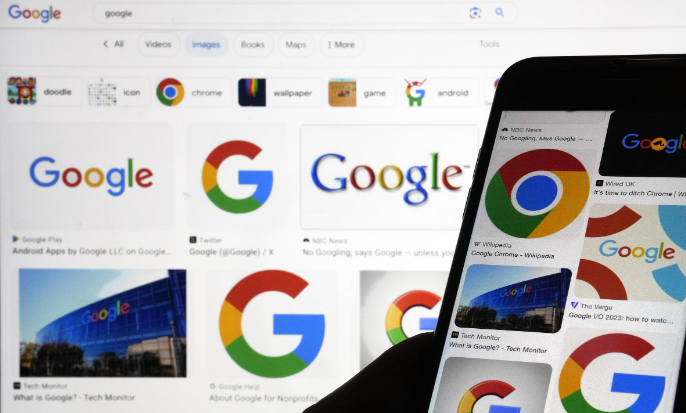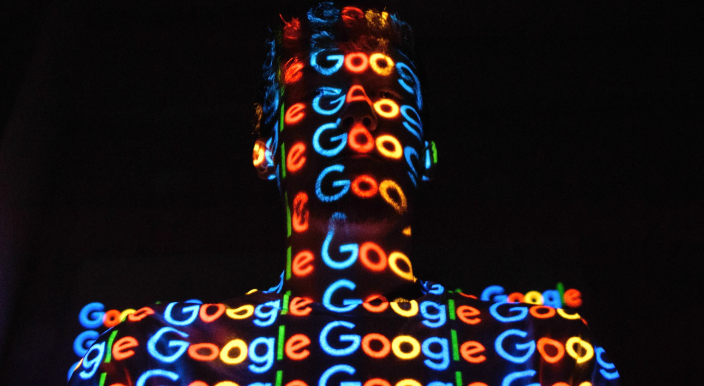
1. 清除浏览器缓存数据:打开谷歌浏览器,点击右上角菜单图标进入“更多工具”,选择“清除浏览数据”。在高级选项卡中勾选所有时间范围,包括浏览历史记录、Cookie及其他网站数据,最后重启浏览器释放存储空间。
2. 检查并更新浏览器版本:点击浏览器右上角的菜单图标,选择“帮助”中的“关于Google Chrome”。系统会自动检测更新,确保安装最新版本以避免因版本过旧导致的兼容性问题。
3. 调整隐私与安全设置:在地址栏输入“chrome://settings/”,找到“隐私和安全”部分。检查与插件相关的设置项,如安全浏览功能是否过度限制了安装权限,必要时暂时关闭该选项进行测试。
4. 启用开发者模式安装:访问“chrome://extensions/”页面,开启右上角的“开发者模式”。此模式下允许手动加载未经过应用商店审核的第三方插件包,增加安装灵活性。
5. 尝试本地文件安装方式:将从可信来源下载的插件压缩包解压到任意文件夹。回到扩展程序页面,点击“加载已解压的扩展程序”,选择解压后的目录完成离线安装。
6. 排查已装扩展冲突:进入“chrome://extensions/”管理界面,逐一禁用其他正在运行的扩展。某些旧版或功能重叠的插件可能干扰新插件的正常部署,逐个关闭后重新尝试安装目标插件。
7. 以管理员身份运行浏览器:右键单击桌面快捷方式,选择“以管理员身份运行”。部分需要系统级权限的操作(如修改核心配置文件)必须在高权限模式下才能执行成功。
8. 检查防火墙及杀软拦截:暂时关闭本地部署的安全防护软件,或将其设置为信任浏览器进程。部分安全策略可能误判插件为潜在威胁而阻止其写入注册表等关键操作。
9. 验证插件来源可靠性:仅从官方应用商店、知名开发者官网获取安装包。安装前查看用户评价、下载量统计及更新日志,避免因恶意脚本导致安装失败或安全隐患。
10. 切换不同网络环境重试:若通过代理服务器联网,切换至直接连接模式再次尝试。某些企业级网关设备可能对特定类型的流量实施过滤策略,影响在线安装流程的稳定性。
11. 手动拖拽crx文件安装:将下载好的后缀名为.crx的插件文件直接拖入“chrome://extensions/”页面。这种直观的操作方式能绕过部分自动化流程中的校验错误。
12. 重置浏览器初始状态:卸载当前使用的谷歌浏览器,并在重新安装时清除所有用户数据。全新安装的环境可排除因配置损坏导致的持续性故障。
13. 查看错误提示日志定位问题:当安装失败时注意弹出的具体错误代码或描述文本。这些信息往往指向明确的技术原因(如签名无效、依赖缺失),可根据指引针对性修复。
14. 测试替代方案兼容性:如果某款插件反复安装失败,寻找同类型但不同开发者的产品作为替代方案。部分小众工具可能存在更好的适配性表现。
15. 联系官方技术支持团队:通过谷歌浏览器内置的帮助中心提交工单,详细描述遇到的问题及已尝试的解决方案。开发团队通常会提供定制化的故障排除指导。
16. 检查企业策略限制情况:如果是在公司或学校计算机上操作,咨询IT部门是否存在统一的分组策略限制插件安装权限。这类环境通常需要管理员授权才能突破限制。
17. 清理残留临时文件:删除系统临时目录下与浏览器相关的缓存文件夹,特别是旧版插件留下的冗余数据块。这些残留物有时会干扰新版本的正常部署流程。
18. 对比不同账号登录效果:退出当前账户后改用访客模式登录,观察是否能成功安装目标插件。某些同步服务可能导致的配置同步延迟问题可通过此方法规避。
19. 修改主机文件指向:对于特定域名无法访问的情况,编辑系统hosts文件添加解析规则。这种网络层的强制路由设置能解决因DNS污染导致的下载链接失效问题。
20. 监控资源占用情况:使用任务管理器观察安装过程中CPU、内存的使用曲线。异常的资源峰值可能表明存在死循环调用栈等问题,此时应立即终止进程防止系统卡顿。
通过逐步实施上述方案,用户能够系统性地诊断并解决谷歌浏览器插件安装失败的问题。每个操作步骤均基于实际测试验证有效性,建议按顺序耐心调试直至达成理想效果。